Vivaldi は、VivaldiTechnologiesによって開発されたフリーウェアのクロスプラットフォームWebブラウザです。これは、Operaの崩壊から成長し、PrestoレイアウトエンジンからChromiumベースのブラウザに変更されたときに多くの人が不満を抱きました。このプラットフォームは、従来のOperaユーザーを怒らせました。それ以来、Vivaldiは、Chrome、Firefox、Edgeの3大企業の中で最も人気のある代替インターネットブラウザの1つになりました。
Vivaldiは、より高速なナビゲーション、巧妙なブックマーク、よりインテリジェントなブラウジング、広範なタブ管理、およびより視覚的なアプローチを備えた主要なブラウザとしての地位を高めています。
次のチュートリアルでは、VivaldiブラウザをDebian11Bullseyeにインストールする方法を学びます。
- 推奨OS: Debian11ブルズアイ。
- ユーザーアカウント: sudoまたはrootアクセス権を持つユーザーアカウント。
Debianを更新します 既存のすべてのパッケージが最新であることを確認するためのオペレーティングシステム:
sudo apt update && sudo apt upgrade -yチュートリアルでは、sudoコマンドを使用します およびsudoステータスがあると仮定 。
アカウントのsudoステータスを確認するには:
sudo whoamisudoステータスを示す出力例:
[joshua@debian~]$ sudo whoami
root既存または新規のsudoアカウントを設定するには、DebianのSudoersへのユーザーの追加に関するチュートリアルにアクセスしてください。 。
rootアカウントを使用するには 、rootパスワードを指定して次のコマンドを使用してログインします。
suチュートリアルでは、アクティビティ>アプリケーションの表示>ターミナルにあるインストールにターミナルを使用します。
例:
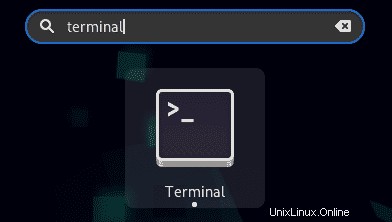
Vivaldi GPGキー、リポジトリをインポート
GPGキーのインポート
最初のステップでは、GPGキーをダウンロードする必要があります 。
wget -qO- https://repo.vivaldi.com/archive/linux_signing_key.pub | gpg --dearmor | sudo dd of=/usr/share/keyrings/vivaldi-browser.gpg端末出力の例:
0+1 records in
0+1 records out
117 bytes copied, 6.8694e-05 s, 1.7 MB/sリポジトリのインポートと追加
次に、次のようにリポジトリを追加します。
echo "deb [signed-by=/usr/share/keyrings/vivaldi-browser.gpg arch=$(dpkg --print-architecture)] https://repo.vivaldi.com/archive/deb/ stable main" | sudo dd of=/etc/apt/sources.list.d/vivaldi-archive.listVivaldiブラウザのインストール
リポジトリをインポートしたので、以下を使用してVivaldiをインストールできます。
まず、新しいリポジトリの変更を反映するようにリポジトリリストを更新します。
sudo apt update次に、次のコマンドを使用してソフトウェアをインストールします。
sudo apt install vivaldi-stable出力例:
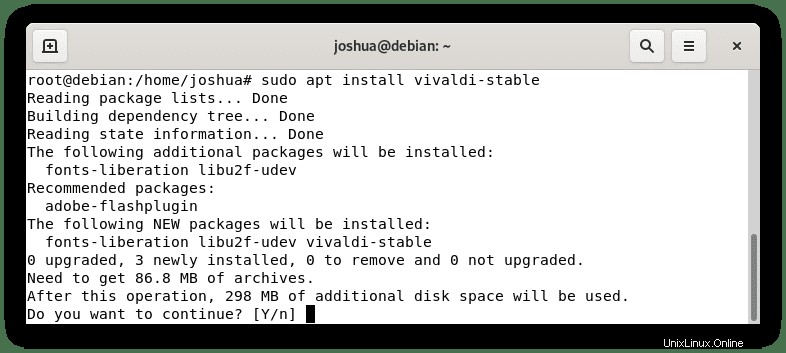
「Y」と入力します 次に、「ENTERキー」を押します。 続行してインストールを完了します。
次のコマンドを使用して、オペレーティングシステムにインストールされているVivaldiブラウザバージョンのバージョンとビルドを確認します。
vivaldi --version出力例のみ:
Vivaldi 4.2.2406.54 stableVivaldiブラウザを起動する方法
インストールが完了すると、いくつかの異なる方法でVivaldiを実行できます。
まず、Debianターミナルにいる間、次のコマンドを使用できます:
vivaldiまたは、 Vivaldi&コマンドを実行します ターミナルを解放するためにバックグラウンドで:
vivaldi &ただし、これは実用的ではないため、Debianデスクトップで次のパスを使用して、パスで開きます。アクティビティ>アプリケーションの表示>Vivaldi 。
または、見つからない場合は、[アプリケーションの表示]メニューの検索機能を使用してください 多くのアプリケーションがインストールされている場合。
例:
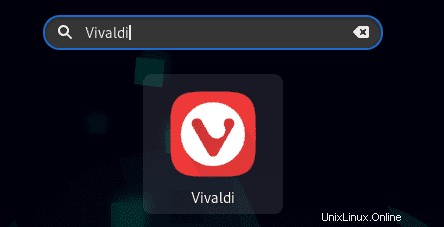
初めて Vivaldiを開くと、次のポップアップが表示されます。
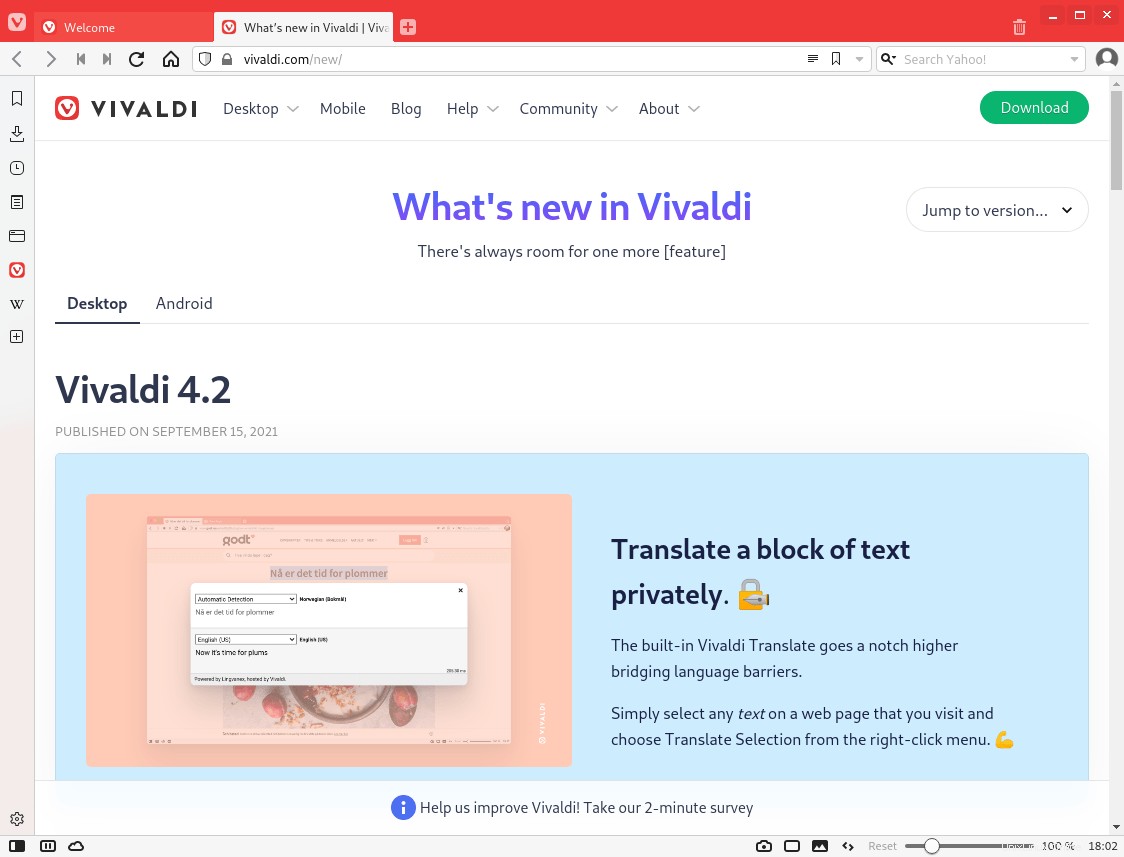
Vivaldiブラウザを更新する方法
更新するには、APTupdateコマンドを実行します システム全体の更新をチェックするのと同じように、ターミナルで。
sudo apt update利用可能な場合は、アップグレードオプションを使用します:
sudo apt upgradeVivaldiブラウザを削除(アンインストール)する方法
Vivaldiブラウザを削除するには、次のターミナルコマンドを実行します。
sudo apt-get autoremove vivaldi-stable --purge出力例:
Reading package lists... Done
Building dependency tree... Done
Reading state information... Done
The following packages will be REMOVED:
libu2f-udev vivaldi-stable
0 upgraded, 0 newly installed, 2 to remove and 0 not upgraded.
After this operation, 295 MB disk space will be freed.
Do you want to continue? [Y/n] タイプY、 次に、ENTERキーを押します アンインストールを続行します。
次に、次のコマンドを使用してリポジトリを削除します。
sudo rm /etc/apt/sources.list.d/vivaldi-archive.list後で再インストールする必要がなくなった場合は、これによりVivaldiリポジトリが削除されます。